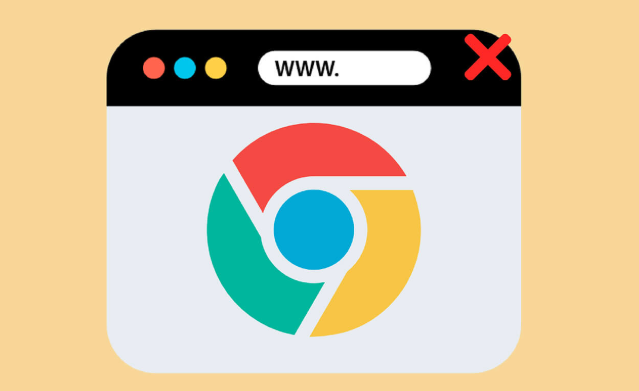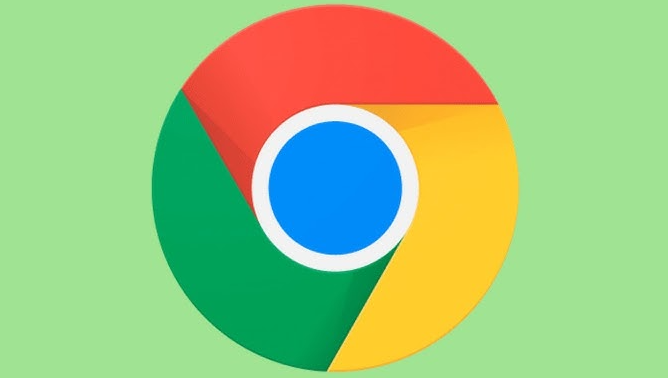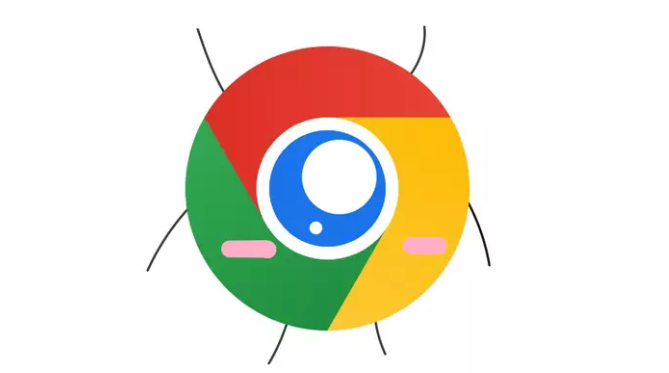详情介绍

方法一:通过浏览器设置清除
1. 打开Chrome浏览器
找到电脑桌面上的Chrome浏览器图标,双击打开浏览器。确保当前窗口是你想要清除历史记录的浏览器窗口。
2. 进入设置页面
点击浏览器右上角的三个点(菜单按钮),在弹出的下拉菜单中选择“设置”选项。这将打开浏览器的设置页面。
3. 找到隐私和安全设置
在设置页面中,滚动鼠标滚轮向下,找到“隐私和安全”部分。这个部分包含了与浏览器隐私和安全相关的各种设置选项。
4. 选择清除浏览数据
在“隐私和安全”部分中,点击“清除浏览数据”选项。这将弹出一个对话框,允许你选择要清除的数据类型和时间范围。
5. 选择要清除的内容和时间范围
在弹出的对话框中,你可以选择清除不同类型的数据,如浏览历史记录、下载记录、缓存、Cookie等。如果你想清除所有的历史记录,可以勾选“浏览历史记录”选项。同时,你还可以选择清除特定时间范围内的数据,例如“过去一小时”“过去24小时”“全部时间”等。根据自己的需求进行选择后,点击“清除数据”按钮。
6. 确认清除操作
系统会弹出一个提示框,询问你是否确定要清除所选的数据。点击“确定”按钮,浏览器将开始清除你选择的数据。清除过程可能需要一些时间,具体取决于你要清除的数据量大小。
方法二:使用快捷键清除
除了通过浏览器设置页面清除历史记录外,你还可以使用快捷键来快速清除。按下“Ctrl + Shift + Del”(Windows/Linux)或“Command + Shift + Del”(Mac)组合键,这将直接弹出“清除浏览数据”对话框,然后按照上述方法选择要清除的内容和时间范围,最后点击“清除数据”按钮即可。
注意事项
- 备份重要数据:在清除浏览器历史记录之前,如果你有一些重要的数据需要保留,例如保存的密码、书签等,建议提前备份。因为清除历史记录操作可能会删除这些数据。
- 谨慎操作:清除浏览器历史记录是不可逆的操作,一旦执行,被清除的数据将无法恢复。因此,在进行清除操作之前,请务必确认自己不再需要这些数据。
通过以上两种方法,你可以轻松地清除Chrome浏览器的浏览器历史记录,保护自己的个人隐私并释放浏览器空间。